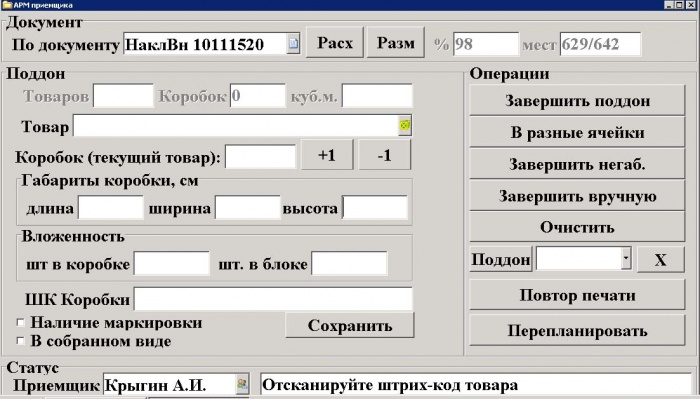Приемка склада АРМ команда id=1730 — различия между версиями
Материал из GB wiki
Крыгин (обсуждение | вклад) (→Принять,разместить поддон) |
Крыгин (обсуждение | вклад) (→Принять,разместить поддон) |
||
| Строка 15: | Строка 15: | ||
* Сканировать ШК коробки, если товар не найден вскрывать коробку, сканировать ШК товара. Заполнять Длину, Ширину, Высоту, шт в коробке, шт в блоке, если данные отсутствуют или не соответствуют фактическим. Ставить отметку о наличие маркировки и "в собранном виде", нажимать на кнопку '''<Сохранить>'''. Результат операции: все данные для размещения товара на адресном складе заполнены, можно считать количество;<br><br> | * Сканировать ШК коробки, если товар не найден вскрывать коробку, сканировать ШК товара. Заполнять Длину, Ширину, Высоту, шт в коробке, шт в блоке, если данные отсутствуют или не соответствуют фактическим. Ставить отметку о наличие маркировки и "в собранном виде", нажимать на кнопку '''<Сохранить>'''. Результат операции: все данные для размещения товара на адресном складе заполнены, можно считать количество;<br><br> | ||
* Сканировать ШК коробок на поддоне или указывать количество коробок данного товара на поддоне<br> | * Сканировать ШК коробок на поддоне или указывать количество коробок данного товара на поддоне<br> | ||
| − | [[Изображение:Арм_колво_коробов.jpg| | + | [[Изображение:Арм_колво_коробов.jpg|500px]]<br><br> |
*Завершать приемку поддона, по нажатию на одну из кнопок:<br> | *Завершать приемку поддона, по нажатию на одну из кнопок:<br> | ||
**'''<Завершить поддон>''' поддону назначается адрес, печатается '''Ярлык на поддон'''; | **'''<Завершить поддон>''' поддону назначается адрес, печатается '''Ярлык на поддон'''; | ||
Версия 10:35, 25 декабря 2010
Содержание
Запустить АРМ
- Запустить АРМ приемки склад, для этого в Справочнике команд выполнить команду (2730)АРМ приемщика, в результате откроется форма
- Выбрать документ, по которому будет осуществляться приемка: ввести номер документа в поле <По документу> нажать Enter
- АРМ приемщика состоит из 4-х блоков:
- Документ - № документа приемки, % завершение приемки, "Расх" - возможность распечатать расхождения возникшие при приемке,"Разм" - возможность распечатать, лист размещения по всем принятым поддонам;
- Поддон - сведения о текущем, принимаемом поддоне;
- Операции - операции с поддонами;
- Статус - ФИО приемщика и текущее состояние операции с поддоном;
Принять,разместить поддон
- Сканировать ШК коробки, если товар не найден вскрывать коробку, сканировать ШК товара. Заполнять Длину, Ширину, Высоту, шт в коробке, шт в блоке, если данные отсутствуют или не соответствуют фактическим. Ставить отметку о наличие маркировки и "в собранном виде", нажимать на кнопку <Сохранить>. Результат операции: все данные для размещения товара на адресном складе заполнены, можно считать количество;
- Сканировать ШК коробок на поддоне или указывать количество коробок данного товара на поддоне
- Завершать приемку поддона, по нажатию на одну из кнопок:
- <Завершить поддон> поддону назначается адрес, печатается Ярлык на поддон;
- <В разные ячейки> принятый товар планируется по нескольким адресам, печатается Лист размещения;
- <Завершить негаб.> планируется адрес для негабаритного товара, распечатывается Ярлык на поддон. Внимание: При размещении товар кладется в ячейку с меньшим номером!!!;
- <Завершить вручную> при нажатии на кнопку появляется список свободных адресов, после выбора адреса печатается Ярлык на поддон;
- Передавать товар вместе с Листом размещения или Ярлыком для размещения товара по адресам;
Лист разногласий
По кнопке <Расх> на панели <Документ> печатается Лист разногласий